1、首先,需要将sql server2008 的服务全部关掉,右击我的电脑--->管理,然后找到sql server 2008 的所有服务,将其全部关掉,如果不关掉直接在"控制面板"中卸载会报错“在创建窗口句柄之前,不能在控件上调用Invoke或BeginInvoke”。导致无法卸载,所以一定要先关服务。

2、在服务关闭之后,进入“控制面板”,找到下面图片中的服务,选择“卸载”,之后选择

3、然后选删除到了下面的界面

4、之后点击“全选”一直点击下一步,一直到卸载完成,
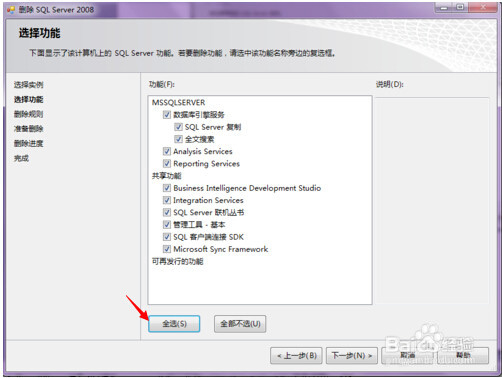
5、但是中间可能会出现一个报错,就是“Reporting Services”显示,卸载出错,没有访问控制权限,出现这个报错之后不用着急,直接点击“确定”关闭报错,然后让它继续执行卸载,卸载完之后还是会提示卸载报错。


6、这时候我们,直接点击关闭,然后从新进入控制面板,然后在选择“sql server”选择卸载,之后和上面一样。

7、一直到最后
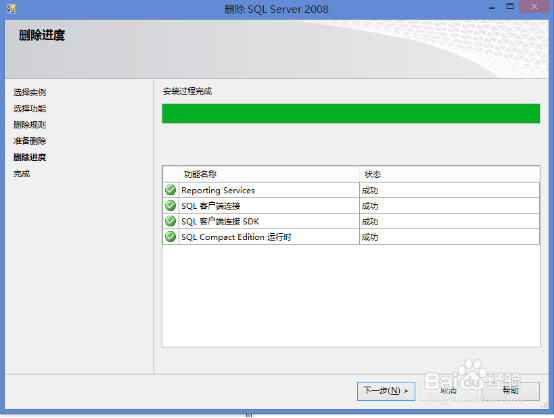
8、至此,sql server 就算大部分卸载完成了,之后还需要卸载相关组件,

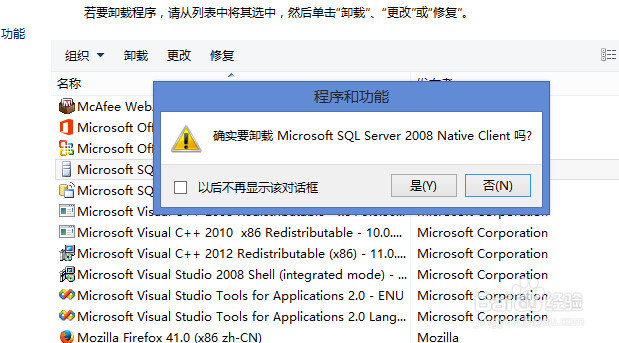
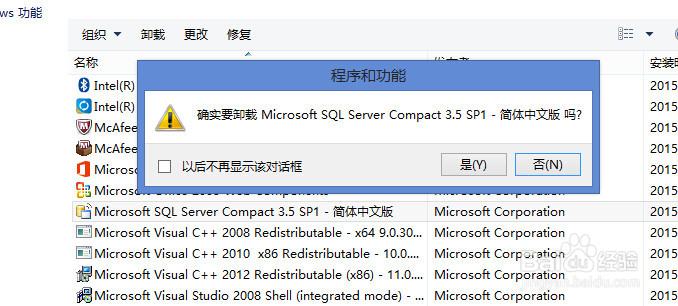
9、然后是删除磁盘上的安装文件删除磁盘里的安装文件(一般数据库默认安装在C盘) 路径“C:\Program Files”删除“Microsoft SQL Server”文件夹(如果是36位只需要删除这个就可以了),如果是64位系统则还需要再删除“C:\Program Files(x86)”中的“Microsoft SQL Server”,我的是安装在了一个文件夹中,如下

10、然后需要清除注册表,键盘上的“开始+R”可以快速进入运行,输入“regedit”,进入注册表编辑页面。“HKEY_LOCAL_MACHINE ” 下的“ SYSTEM ”——“CurrentControlSet”——“Control”——“Session Manage” 中(注意,不要点Session Manager前面的“+”号,不是“+”里的东西,就是在Session Manager里面。)找到PendingFileRenameOperations值并删除它。“CurrentControlSet”和“CurrentControlSet001”或者其它的00x,只需要删除一个里面的“PendingFileRenameOperations”就可以了。
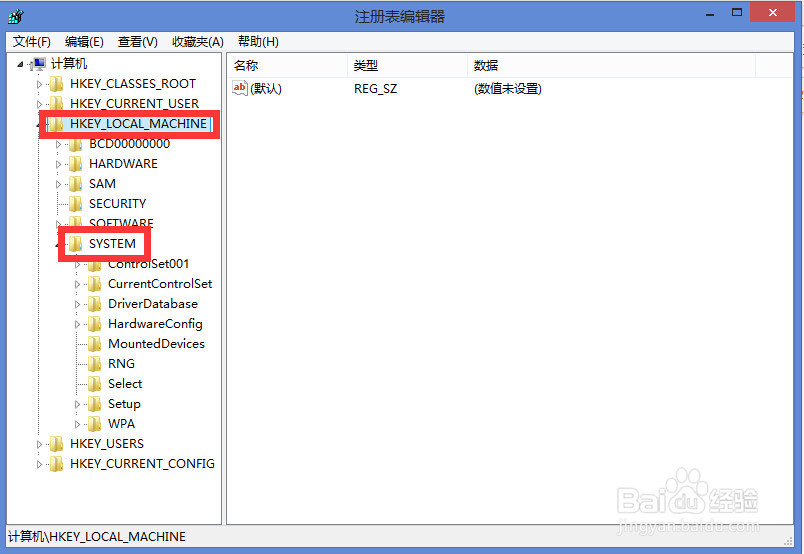

11、之后再删除HKEY_CURRENT_USER\Software\Microsoft\Microsoft SQL ServerHKEY_LOCAL_MACHINE\SOFTWARE\Microsoft\Microsoft SQL Server和HKEY_LOCAL_MACHINE\SOFTWARE\Microsoft\MSSQLServer之后,就卸载干净了